SPORTELLO UNICO PREVIDENZIALE Per la richiesta del Documento Unico di Regolarità Contributiva (DURC) E Denuncia di Nuovo Lavoro per l Inail (DNL)
|
|
|
- Emanuele Bonfanti
- 6 anni fa
- Visualizzazioni
Transcript
1 SPORTELLO UNICO PREVIDENZIALE Per la richiesta del Documento Unico di Regolarità Contributiva (DURC) E Denuncia di Nuovo Lavoro per l Inail (DNL) Manuale Intermediario (vers. 3.5)
2
3 Sommario 1 INTRODUZIONE INTERMEDIARIO LOGIN GESTIONE PRATICHE D.U.R.C Incompleta Consultazione COMPILAZIONE Quadro A Quadro B Quadro C INOLTRO RICHIESTA GESTIONE UTENTE MODIFICA DATI UTENTE MODIFICA PASSWORD STATI DELLA RICHIESTA ACRONIMI... 54
4 1 Introduzione In questo documento è descritto l utilizzo del Sistema Telematico di Sportello Unico Previdenziale per l immissione della richiesta del DURC (Documento Unico di Regolarità Contributiva) e/o DNL (Denuncia di Nuovo Lavoro) da parte di una Intermediario. Il flusso completo di richiesta-rilascio di un certificato (fig.1) può essere schematizzato in: Compilazione ed inoltro telematico Istruttoria Validazione e Rilascio certificato Consultazione Figura 1 Flusso completo pratica Nello specifico di questo manuale viene descritta la compilazione, operazione svolta dall Intermerdiario per la compilazione telematica del Modulo Unificato e l inoltro della richiesta. La procedura di compilazione è riportata nella figura seguente: Pagina 4 di 54
5 Figura 2 Flusso di compilazione Pagina 5 di 54
6 2 Intermediario 2.1 Login Se l Intermediario accede direttamente al Portale orizzontale Sportello Unico Previdenziale deve: Digitare sul browser Click su Area Utenti Aziende(fig. 3) La richiesta DURC per via telematica potrà anche essere effettuata accedendo al Portale Verticale INAIL ( per gli Intermediari INAIL, al Portale verticale INPS ( per gli Intermediari INPS o al Portale verticale CE (in corso di realizzazione) tramite apposito link al servizio per la richiesta del Documento Unico di Regolarità Contributiva. Pagina 6 di 54
7 Figura 3 Login Inserire il proprio Codice Utente e Password (fig. 4) Click su Invia Nota: Per il dettaglio del rilascio Codice Utente/Password consultare l Aiuto nella home page di Sportello Unico Previdenziale Pagina 7 di 54
8 Figura 4 Autenticazione Viene visualizzata all Intermediario la pagina con i servizi cui è abilitata (fig. 5): Pagina 8 di 54
9 Figura 5 Servizi per Intermediario Pagina 9 di 54
10 3 Gestione Pratiche Sono di seguito descritte le funzionalità a disposizione dell Intermediario per la gestione delle pratiche Nota: nella navigazione sulla pagine di Sportello Unico Previdenziale il tasto Indietro consente di tornare alla pagina precedente, il tasto Inizio consente di tornare alla Home page dell utente D.U.R.C. La funzionalità consente la creazione di una nuova richiesta di DURC : Click su Gestione Pratiche D.U.R.C. (Fig. 3) Viene visualizzata la pagina contenente la Lista dei Clienti Gestiti dall Intermediario (fig. 6) Figura 6 Clienti Gestiti dall Intermediario Click su Visualizza in corrispondenza del Cliente per conto del quale deve operare l Intermediario (fig. 6) Viene visualizzata la pagina contenente l Anagrafica dell Azienda Pagina 10 di 54
11 Nota: se la sede competente per l Azienda in delega all Intermediario non è abilitata all utilizzo del Sistema Sportello Unico Previdenziale, all utente viene visualizzato il seguente messaggio: La sede Inail., competente per i rapporti assicurativi con codesta ditta, momentaneamente non è abilitata a trattare le richieste di Durc per via telematica. Pertanto è necessario rivolgersi direttamente alla sede INAIL competente. Click sul tasto Nuova Viene visualizzata la pagina per la selezione del tipo di richiesta da creare (fig.7) Selezionare la richiesta Selezionare la specifica sui lavori oggetto del certificato Click su Continua Proseguire con la compilazione del Modulo Unificato come descritto al punto 3.2, e in particolare dei Quadri A e B oppure Quadro C a seconda del tipo di richiesta per Appalti di lavori, Appalti di forniture, Appalti di servizi o Lavori Privati in Edilizia effettuata in fase di selezione del tipo di richiesta. Pagina 11 di 54
12 Figura 7 Nuova richiesta Il tipo di richiesta che l utente può scegliere in fase di creazione di una nuova pratica è: Appalti di lavori Appalti di forniture Appalti di servizi Lavori privati in edilizia Nota: nella versione 3.5 della procedura i Lavori Privati in edilizia non fanno più parte del tipo di richiesta Lavori ma sono un tipo di richiesta a sé stante. Il Sistema Sportello Unico Previdenziale richiederà all utente la compilazione del Quadro C del Modulo Unificato (vedi 3.3.3). Le eventuali richieste inserite e lavorate sul sistema Sportello Unico Previdenziale antecedenti alla versione 3.5 verranno visualizzate secondo i criteri di compilazione a suo tempo vigenti, cioè corrispondenti alla scelta di una richiesta di Lavori con specifica di Lavori Privati in edilizia e compilazione dei Quadri A e B del Modulo Unificato Incompleta Consente all Intermediario di verificare se ci sono pratiche inserite già sul sistema che devono essere completate e successivamente inoltrate: Pagina 12 di 54
13 Click su Gestione Pratiche Incomplete (fig.3) Viene visualizzata la lista delle pratiche incomplete (fig.8), ogni pratica è identificata da un numero progressivo. Click sulla pratica di interesse Figura 8 Lista Pratiche incomplete Viene visualizzato il Modulo Unificato con i relativi Quadri A e B oppure Quadro C, a seconda della tipologia di richiesta selezionata in fase di creazione della Nuova pratica (fig. 9 e 10). Lo stato del documento è di Richiesta in acquisizione Pagina 13 di 54
14 Figura 9 Quadro A, B Pagina 14 di 54
15 Figura 10 Quadro C Per completare la compilazione ed inoltro del documento procedere come descritto al punto 3.2 del manuale nei rispettivi paragrafi relativi a Quadro A, B e C. Per cancellare il documento Click su Cancella documento Nel caso in cui l Intermediario faccia click su Inoltra documento di una pratica incompleta, viene visualizzata la pagina che gli indica quali dati deve immettere per completarla prima di poter effettuare l inoltro (fig. 11) Click sul link del dato da inserire (es. Non sono stati inseriti i dati Cassa edile come in fig. 11) Viene visualizzata la pagina per l inserimento dei dati mancanti. Pagina 15 di 54
16 Figura 11 Inoltro di pratica incompleta Consultazione L Intermediario ha la possibilità di consultare la pratiche già inserite nel sistema telematico Sportello Unico Previdenziale. Click su Gestione Pratiche Consultazione (fig.3) Viene visualizzata la pagina in cui inserire l intervallo di tempo per il quale si vuole visualizzare la lista delle pratiche (fig. 12) Figura 12 Consultazione Inserire la data dal e data a Click su Ricerca Viene visualizzata la lista delle pratiche e il relativo stato in cui si trovano (fig. 13) Pagina 16 di 54
17 Figura 13 Lista pratiche Click sulla pratica di interesse (fig. 13) Viene visualizzata la pratica e la relativa Lista dei Documenti (fig. 14) Figura 14 Pratica in consultazione Click sul documento di interesse (fig. 14) Viene visualizzato il Modulo Unificato con i relativi Quadri A e B oppure C Pagina 17 di 54
18 3.2 Compilazione La compilazione dei Quadri A e B oppure del Quadro C dipende dalla scelta della tipologia di richiesta di regolarità contributiva effettuata nella fase di creazione di una nuova pratica Quadro A COMMITTENTE / SA Al click su Continua in fase di creazione di un Nuova pratica (fig.6), viene visualizzata la pagina per la ricerca/inserimento del committente/sa (fig.15) Inserire il codice fiscale del Committente/SA Click su Ricerca Figura 15 Committente/SA Committente presente in archivio Viene visualizzata la lista dei committenti già presenti in archivio Click sul committente desiderato (fig. 16) Pagina 18 di 54
19 Figura 16 Lista committenti già in archivio Committente non presente in archivio Se non è presente in Archivio il committente di interesse inserirne uno nuovo: Click su Nuovo Viene visualizzata la pagina per l inserimento dei dati del Committente/SA (fig. 14) Inserire i dati relativi al committente/sa Selezionare il codice Istat Click su Salva Click su OK per conferma inserimento dati Figura 17 Acquisizione dati Committente Pagina 19 di 54
20 Appalti non presenti Nel caso in cui non siano presenti Appalti per il committente /SA selezionato, viene visualizzata la pagina in cui un messaggio di avviso e l operatore deve procedere con l inserimento di un nuovo appalto. Procedere come al punto Appalti presenti Figura 18 Appalti non presenti Nel caso in cui siano già presenti Appalti/Cantieri legati al committente selezionato, viene visualizzata la lista: Click sull Appalto di interesse (fig. 19) Proseguire con l inserimento dell Appaltatore al punto Se nella lista non è presente l Appalto di interesse : Proseguire con l inserimento del Cantiere al punto Pagina 20 di 54
21 Figura 19 Lista Appalti/cantieri Cantiere / Luogo dei Lavori Per ricercare Cantiere /Luogo dei Lavori esistente o inserirne uno nuovo: click su Nuovo (fig. 19) Click su Ricerca in Archivio Inserire il criterio/i di ricerca: obbligatori provincia e comune, opzionalmente è possibile aggiungere anche la denominazione (fig. 20) Click su Ricerca Figura 20 Cantiere Pagina 21 di 54
22 Viene visualizzata la lista dei cantieri presenti in archivio per la provincia e comune in precedenza selezionati (fig. 21): Figura 21 Lista cantieri Selezionare dalla lista il cantiere di interesse. Oppure creare un nuovo cantiere : Click su Nuovo Inserire i dati relativi dal nuovo cantiere (fig. 22) Selezionare il codice Istat Click su Salva Click su OK per conferma inserimento dati Pagina 22 di 54
23 Figura 22 Acquisizione nuovo cantiere Procedere con la compilazione dei dati relativi all Appalto come descritto Appalto Inserire i dati relativi all Appalto (fig. 23) Selezionare il Tipo di Appalto Click su Salva Click su OK per conferma inserimento dati Pagina 23 di 54
24 Figura 23 Acquisizione dati Appalto Procedere con l inserimento dei dati relativi all Appaltatore come descritto al punto Appaltatore Inserire il Codice Fiscale dell appaltatore (fig.24) Click su Ricerca Pagina 24 di 54
25 Figura 24 Appaltatore Appaltatore presente in archivio Se l appaltatore è già presente nell archivio (fig. 25) Click sull appaltatore di interesse Figura 25 Lista Appaltatore Pagina 25 di 54
26 Appaltatore Nuovo Se è necessario inserire un nuovo appaltatore: Click su Nuovo (fig. 25) Viene visualizzata la pagina per l inserimento dei dati relativi all appaltatore (fig. 26): Click su Archivio INAIL Figura 26 Dati Appaltatore Click su codice ditta di interesse (fig. 27) Click su Seleziona (fig. 28) Inserire i dati Selezionare il codice Istat Click su Salva Click su OK per conferma inserimento Pagina 26 di 54
27 Figura 27 Archivio INAIL Pagina 27 di 54
28 Figura 28 Selezione ditta Se la specifica dei lavori oggetto del certificato è di Appalto, proseguire al punto , se invece è di SubAppalto preseguire al punto SubAppaltatore Nel caso in cui, in fase di creazione della richiesta sia stato selezionato Subappalto (in specifica dei lavori oggetto del certificato) si deve procedere alla compilazione dei dati relativi all impresa sub appaltatrice: Inserire il codice fiscale (fig.29) click su Ricerca Pagina 28 di 54
29 Figura 29 Impresa SubAppaltatrice Sub Appaltatore presente in archivio Se il sub appaltatore è già presente nell archivio (fig. 30) Click sul sub appaltatore di interesse Pagina 29 di 54
30 Figura 30 Sub appaltatore esistente in archivio Sub Appaltatore Nuovo Se è necessario inserire un nuovo appaltatore: Click su Nuova Viene visualizzata la pagina per l inserimento dei dati relativi al sub appaltatore (fig. 31) Pagina 30 di 54
31 Click su Archivio INAIL (fig. 31) Figura 31 Nuovo SubAppaltatore Figura 32 Codice Ditta Click sul Codice ditta di interesse (fig. 32) Pagina 31 di 54
32 Click su Seleziona Inserire i dati (fig. 31) Selezionare il codice Istat Click su Salva Creazione Pratica A questo punto della compilazione l Operatore può procedere con la Creazione della nuova pratica (fig. 33): Click su Continua (fig. 33) Click su OK per conferma di creazione di una Nuova Pratica Oppure, nel caso in cui in archivio siano già presenti i dati dell Impresa esecutrice, relativi ad una richiesta per lo stesso appalto, l Operatore può procedere con la duplicazione di tali dati mediante: Click su Duplica (fig. 32) Click su OK per conferma creazione di nuova pratica Figura 33 creazione nuova pratica Pagina 32 di 54
33 Figura 34 Creazione nuova pratica Viene visualizzato il Modulo Unificato (Quadro A e B) e l Operatore può proseguire con la compilazione del Quadro B come descritto al punto Oppure, se vuole completare la compilazione della richiesta in un secondo momento, l Operatore la ritroverà poi nella Lista delle incomplete e procederà come descritto al punto Pagina 33 di 54
34 3.2.2 Quadro B A seguito della compilazione del Quadro A e creazione della nuova pratica, l Operatore può proseguire con la compilazione del Quadro B (fig. 35): Figura 35 Quadro B Impresa appaltatrice Per completare l inserimento dei dati relativi all Impresa appaltatrice: Sede legale Click su Sede Legale Vengono visualizzati i dati della sede legale dell Impresa (fig. 36) Pagina 34 di 54
35 Figura 36 Sede legale Impresa Sede Operativa Click su Sede Operativa (fig. 35) Inserire i dati (fig. 37) Click su Seleziona codice Istat Click su Salva Click su OK per conferma inserimento Figura 37 Sede operativa Altri dati Impresa Per inserire gli ulteriori dati relativi all Impresa e non visualizzati sulla pagina del Modulo Unificato (per migliore leggibilità della pagina stessa) procedere: Click su Altri dati Quadro B (fig. 35) Inserire i dati richiesti (fig. 38) Pagina 35 di 54
36 Click su Salva Click su OK per conferma inserimento Figura 38 Altri dati Impresa Nota: a compilazione effettuata degli Altri Dati Quadro B viene inserito il simbolo (fig. 35) che indica all operatore, nel caso in cui ritornasse sulla compilazione della pratica in un secondo momento, che questa sezione è già stata compilata. Pagina 36 di 54
37 Enti Previdenziali INAIL Click su INAIL codice ditta /PAT Sede competente (fig. 35) Selezionare la PAT (fig. 39) Click su Salva Figura 39 Posiz. Contributiva INAIL INPS Click su INPS matricola Intermediario / PCI Sede competente (fig. 35) Viene visualizzata la pagina per l inserimento della matricola Intermediario, nel caso in cui ad Altri Dati Quadro B sia stato selezionato tipo impresa: Impresa (fig. 40). In tal caso il sistema verifica la correttezza della matricola inserita. Viene visualizzata la pagina per l inserimento della posizione assicurativa, nel caso in cui ad Altri Dati Quadro B sia stato selezionato tipo impresa: Lavoratore autonomo (fig. 40) Inserire i dati e selezionare la sede INPS Click su Salva Pagina 37 di 54
38 Figura 40 Matricola Intermediario INPS/PCI CASSA EDILE Click su CASSA EDILE Codice Cassa / Denominazione: CE Competente (fig. 35) Inserire il Codice impresa (fig. 41) Click su Ricerca in Archivio e selezionare la CE Click su Salva Figura 41 Acquisizione posiz. contributiva CE Pagina 38 di 54
39 Lavorazioni Click su Codice Lavorazione (fig. 35) Figura 42 Lavorazioni Click su Aggiungi (fig. 42) Selezionare il Lavoro (fig. 43) Click su Invia Click su Aggiungi per inserire un altra lavorazione (fig. 43) A inserimento lavorazioni completato: Click su Indietro (fig. 44) Figura 43 Selezione lavoro Pagina 39 di 54
40 Figura 44 Lista lavori A compilazione completata del Quadro A e B procedere con l Inoltro della richiesta come descritto al punto Denuncia di Nuovo Lavoro Nel caso in cui in fase di selezione della tipologia di richiesta venga scelto anche il DNL, la versione 3.5 della procedura non contempla più la compilazione del Questionario tecnico. Tutte le eventuali richieste lavorate in precedenza all entrata in vigore della nuova procedura verranno visualizzate complete anche dei Questionari Tecnici a suo tempo compilati. Pagina 40 di 54
41 3.2.3 Quadro C Figura 45 Quadro C Richiedente Al click su Continua (fig. 7) in fase di creazione di nuova richiesta DURC, per esempio di Appalti di servizi che comporta la compilazione del Quadro C, viene visualizzata la pagina in cui sono contenuti i dati relativi al Richiedente (fig. 49) Figura 46 Richiedente e Impresa Pagina 41 di 54
42 Inserire il Codice Fiscale dell Impresa Click su Ricerca Click sull Impresa di interesse (fig. 48) Figura 47 Impresa A questo punto della compilazione l Intermediario può procedere con la Creazione della nuova pratica : Click su Continua (fig. 49) Figura 48 Nuova pratica Pagina 42 di 54
43 Click su OK per dare conferma di creazione di una Nuova Pratica Viene visualizzato il Modulo Unificato Quadro C (fig. 45) e l Intermediario può proseguire con la compilazione come descritto al punto Oppure, se vuole completare la compilazione della richiesta in un secondo momento, la ritroverà poi nella Lista delle incomplete e procederà come descritto al punto Impresa Sede legale Click su Sede legale (fig. 45 ) Se necessario modificare i dati Click su Salva Figura 49 Sede Legale Vengono visualizzati i dati della sede legale dell Impresa Sede operativa Click su Sede Operativa (fig. 48) Inserire i dati (fig. 52) Click su Seleziona codice Istat Click su Salva Pagina 43 di 54
44 Figura 50 Sede operativa Indirizzo attività Viene visualizzato solo nel caso di lavoratore autonomo. Click su Indirizzo attività (fig. 45) Inserire i dati Click su Seleziona codice Istat Click su Salva Figura 51 Sede attività A questo punto della compilazione l utente deve procedere con il completamento dell inserimento dei dati dell Impresa: Pagina 44 di 54
45 Altri dati Quadro C Per inserire gli ulteriori dati relativi all Impresa e non visualizzati sulla pagina del Modulo Unificato (per migliore leggibilità della pagina stessa) procedere: Click su Altri dati Quadro C (fig. 45) Inserire i dati (fig. 52) Click su Salva Figura 52 Acquisizione dati Impresa Nota: a compilazione effettuata degli Altri Dati Quadro C viene inserito il simbolo (fig. 42) che indica all operatore, nel caso in cui ritornasse sulla compilazione della pratica in un secondo momento, che questa sezione è già stata compilata Enti Previdenziali INAIL Click su INAIL Codice ditta / PAT sede competente: (fig.48) Selezionare la PAT(fig. 53) Pagina 45 di 54
46 Click su Salva Figura 53 Posizione contributiva INAIL INPS Click su INPS matricola /PCI sede competente: (fig. 45) Viene visualizzata la pagina per l inserimento della matricola Azienda, nel caso in cui ad Altri Dati Quadro C sia stato selezionato tipo impresa: Impresa (fig. 54) Viene visualizzata la pagina per l inserimento della posizione assicurativa, nel caso in cui ad Altri Dati Quadro C sia stato selezionato tipo impresa: Lavoratore autonomo (fig. 54) Inserire i dati e selezionare la sede INPS Click su Salva Pagina 46 di 54
47 Figura 54 Posizione contributiva INPS CASSA EDILE Click su CASSA EDILE Codice Cassa / Denominazione: CE Competente Inserire il Codice impresa Click su Ricerca in Archivio e selezionare la CE Click su Salva A compilazione completata del Quadro C procedere con l Inoltro della richiesta (punto 3.3) Nota: nel caso in cui la sede INPS o CE selezionate non siano abilitate all utilizzo del Sistema Sportello Unico Previdenziale, e quindi possano lavorare la pratica stessa in modalità telematica, il messaggio di seguito riportato avvisa l utente che la sede non è abilitata e con un click di conferma la pratica potrà essere cancellata (vedi fig. 55) Pagina 47 di 54
48 Figura 55 Sede non attiva 3.3 Inoltro richiesta A compilazione completata dei Quadri A e B oppure del Quadro C si può procedere con l inoltro della pratica : Click su Inoltra documento Click su Stampa CIP (se si vuole stampare il CIP), oppure procede come al punto seguente Click su Continua (fig. 56) Figura 56 Stampa CIP Pagina 48 di 54
49 Figura 57 Stampa del CIP Pagina 49 di 54
50 Pagina 50 di 54
51 4 Gestione Utente 4.1 Modifica dati Utente La modifica dei Dati Utente deve essere effettuata sul portale Punto Cliente Inail.. Al click su Gestione Utente Modifica Dati Utente all Intermediario viene visualizzato il seguente messaggio: Figura 58 Modifica Dati Utente 4.2 Modifica Password La modifica della password deve essere effettuata sul portale Punto Cliente Inail.. Al click su Gestione Utente Modifica all Intermediario viene visualizzato il seguente messaggio: Figura 59 Modifica password Pagina 51 di 54
52 Pagina 52 di 54
53 5 Stati della richiesta Sono di seguito elencati in tabella gli stati della richiesta e la relativa descrizione Stato Richiesta incompleta Richiesta inviata a istruttoria Richiesta in istruttoria Richiesta inviata a validazione Richiesta in validazione Richiesta validata DURC emesso Richiesta sospesa Richiesta annullata Descrizione La richiesta è stata acquisita parzialmente (dati minimi) La richiesta è stata acquisita completamente ed è disponibile per l istruttoria da parte tutti gli Enti interessati. (CIP/Prot./DATA Prot. Emessi) La richiesta è stata presa in carico per l istruttoria da parte degli Enti interessati (almeno uno). L istruttoria è stata completata da parte di tutti gli Enti interessati. La richiesta è stata presa in carico per la validazione da parte degli Enti interessati (almeno uno). La richiesta è stata validata da tutti gli Enti interessati ed è pronta la stampa del DURC. Il DURC è stato emesso. La richiesta è stata sospesa per accertamenti. N.B. per questo stato è in corso l analisi amministrativa per il calcolo dei tempi di riattivazione (silenzio assenso). La richiesta è stata annullata. Rimane traccia negli archivi, ma l iter non prosegue. NB. Attualmente non gestito. Pagina 53 di 54
54 6 Acronimi Acronimo DURC DNL CE SOA SA CIP Descrizione Documento Unico di regolarità Contributiva Denuncia di Nuovo Lavoro Cassa Società Organismo Attestazione Stazione Appaltante Codice identificativo Pratica Pagina 54 di 54
SPORTELLO UNICO PREVIDENZIALE Per la richiesta del Documento Unico di Regolarità Contributiva (DURC) E Denuncia di Nuovo Lavoro per l Inail (DNL)
 SPORTELLO UNICO PREVIDENZIALE Per la richiesta del Documento Unico di Regolarità Contributiva (DURC) E Denuncia di Nuovo Lavoro per l Inail (DNL) Manuale Stazione Appaltante (vers. 3.5) Sommario 1 INTRODUZIONE...
SPORTELLO UNICO PREVIDENZIALE Per la richiesta del Documento Unico di Regolarità Contributiva (DURC) E Denuncia di Nuovo Lavoro per l Inail (DNL) Manuale Stazione Appaltante (vers. 3.5) Sommario 1 INTRODUZIONE...
SPORTELLO UNICO PREVIDENZIALE Per la richiesta del Documento Unico di Regolarità Contributiva (DURC) E Denuncia di Nuovo Lavoro per l Inail (DNL)
 SPORTELLO UNICO PREVIDENZIALE Per la richiesta del Documento Unico di Regolarità Contributiva (DURC) E Denuncia di Nuovo Lavoro per l Inail (DNL) Manuale Stazione Appaltante (vers. 3.5.1.11) Sommario
SPORTELLO UNICO PREVIDENZIALE Per la richiesta del Documento Unico di Regolarità Contributiva (DURC) E Denuncia di Nuovo Lavoro per l Inail (DNL) Manuale Stazione Appaltante (vers. 3.5.1.11) Sommario
SPORTELLO UNICO PREVIDENZIALE Per la richiesta del Documento Unico di Regolarità Contributiva (DURC) E Denuncia di Nuovo Lavoro per l Inail (DNL)
 SPORTELLO UNICO PREVIDENZIALE Per la richiesta del Documento Unico di Regolarità Contributiva (DURC) E Denuncia di Nuovo Lavoro per l Inail (DNL) Manuale Stazione Appaltante (vers. 3.5.1.19) Sommario 1
SPORTELLO UNICO PREVIDENZIALE Per la richiesta del Documento Unico di Regolarità Contributiva (DURC) E Denuncia di Nuovo Lavoro per l Inail (DNL) Manuale Stazione Appaltante (vers. 3.5.1.19) Sommario 1
SPORTELLO UNICO PREVIDENZIALE Per la richiesta del Documento Unico di Regolarità Contributiva (DURC) E Denuncia di Nuovo Lavoro per l Inail (DNL)
 SPORTELLO UNICO PREVIDENZIALE Per la richiesta del Documento Unico di Regolarità Contributiva (DURC) E Denuncia di Nuovo Lavoro per l Inail (DNL) Manuale Compilazione (vers. 3.4) Sommario 1 INTRODUZIONE...
SPORTELLO UNICO PREVIDENZIALE Per la richiesta del Documento Unico di Regolarità Contributiva (DURC) E Denuncia di Nuovo Lavoro per l Inail (DNL) Manuale Compilazione (vers. 3.4) Sommario 1 INTRODUZIONE...
SPORTELLO UNICO PREVIDENZIALE Per la richiesta del Documento Unico di Regolarità Contributiva (DURC) E Denuncia di Nuovo Lavoro per l Inail (DNL)
 SPORTELLO UNICO PREVIDENZIALE Per la richiesta del Documento Unico di Regolarità Contributiva (DURC) E Denuncia di Nuovo Lavoro per l Inail (DNL) Manuale Amministratore di Sede CE (vers. 3.5) II Indici
SPORTELLO UNICO PREVIDENZIALE Per la richiesta del Documento Unico di Regolarità Contributiva (DURC) E Denuncia di Nuovo Lavoro per l Inail (DNL) Manuale Amministratore di Sede CE (vers. 3.5) II Indici
che l'indirizzo di posta elettronica certificata della Struttura di appartenenza sia inserito e sia corretto.
 Al fine di fornire istruzioni ed adeguato supporto all'utenza, è stato predisposto il presente "Manuale per la richiesta di invio del DURC via PEC da parte di una SA/AP". Si precisa che per utilizzare
Al fine di fornire istruzioni ed adeguato supporto all'utenza, è stato predisposto il presente "Manuale per la richiesta di invio del DURC via PEC da parte di una SA/AP". Si precisa che per utilizzare
GUIDA APPLICATIVA. Denuncia Nuovo Lavoro Temporaneo INTERMEDIARIO VERSIONE 2.0
 GUIDA APPLICATIVA Denuncia Nuovo Lavoro Temporaneo INTERMEDIARIO VERSIONE 2.0 INDICE DEL DOCUMENTO 1. Denuncia Nuovo Lavoro Temporaneo... 3 2. Richieste effettuate... 3 2.2. Dettaglio stato di lavorazione
GUIDA APPLICATIVA Denuncia Nuovo Lavoro Temporaneo INTERMEDIARIO VERSIONE 2.0 INDICE DEL DOCUMENTO 1. Denuncia Nuovo Lavoro Temporaneo... 3 2. Richieste effettuate... 3 2.2. Dettaglio stato di lavorazione
GUIDA APPLICATIVA. Denuncia Nuovo Lavoro Temporaneo AZIENDA VERSIONE 2.0
 GUIDA APPLICATIVA Denuncia Nuovo Lavoro Temporaneo AZIENDA VERSIONE 2.0 INDICE DEL DOCUMENTO 1. Denuncia Nuovo Lavoro Temporaneo... 3 2. Richieste effettuate... 3 2.2. Dettaglio stato di lavorazione della
GUIDA APPLICATIVA Denuncia Nuovo Lavoro Temporaneo AZIENDA VERSIONE 2.0 INDICE DEL DOCUMENTO 1. Denuncia Nuovo Lavoro Temporaneo... 3 2. Richieste effettuate... 3 2.2. Dettaglio stato di lavorazione della
GUIDA APPLICATIVA RIDUZIONE PRESUNTO. Manuale Intermediari. Versione 1.0. Riduzione del Presunto Intermediari - 1.0
 GUIDA APPLICATIVA RIDUZIONE PRESUNTO Manuale Intermediari Versione 1.0 Riduzione del Presunto Intermediari - 1.0 INDICE DEL DOCUMENTO 1 Introduzione... 3 2 Accesso al Servizio... 4 3 Riduzione del Presunto...
GUIDA APPLICATIVA RIDUZIONE PRESUNTO Manuale Intermediari Versione 1.0 Riduzione del Presunto Intermediari - 1.0 INDICE DEL DOCUMENTO 1 Introduzione... 3 2 Accesso al Servizio... 4 3 Riduzione del Presunto...
GUIDA APPLICATIVA DICHIARAZIONE RLS INTERMEDIARIO
 GUIDA APPLICATIVA DICHIARAZIONE RLS INTERMEDIARIO VERSIONE 5.0 INDICE DEL DOCUMENTO 1.... 3 2. Descrizione servizio... 4 3. Scelta deleghe... 5 3.1. Ricerca... 6 4. Inserimento e modifica RLS... 7 4.1.
GUIDA APPLICATIVA DICHIARAZIONE RLS INTERMEDIARIO VERSIONE 5.0 INDICE DEL DOCUMENTO 1.... 3 2. Descrizione servizio... 4 3. Scelta deleghe... 5 3.1. Ricerca... 6 4. Inserimento e modifica RLS... 7 4.1.
GUIDA APPLICATIVA RIDUZIONE PRESUNTO. Manuale Aziende. Versione 1.0. Riduzione del Presunto - Aziende- 1.0
 GUIDA APPLICATIVA RIDUZIONE PRESUNTO Manuale Aziende Versione 1.0 Riduzione del Presunto - Aziende- 1.0 INDICE DEL DOCUMENTO 1 Introduzione... 3 2 Accesso al Servizio... 4 3 Riduzione del Presunto... 5
GUIDA APPLICATIVA RIDUZIONE PRESUNTO Manuale Aziende Versione 1.0 Riduzione del Presunto - Aziende- 1.0 INDICE DEL DOCUMENTO 1 Introduzione... 3 2 Accesso al Servizio... 4 3 Riduzione del Presunto... 5
GUIDA APPLICATIVA DICHIARAZIONE RLS AZIENDA
 GUIDA APPLICATIVA DICHIARAZIONE RLS AZIENDA VERSIONE 5.0 INDICE DEL DOCUMENTO 1.... 3 2. Descrizione servizio... 4 3. Inserimento e modifica RLS... 5 3.1. Visualizza unità produttive... 5 3.2. Inserimento
GUIDA APPLICATIVA DICHIARAZIONE RLS AZIENDA VERSIONE 5.0 INDICE DEL DOCUMENTO 1.... 3 2. Descrizione servizio... 4 3. Inserimento e modifica RLS... 5 3.1. Visualizza unità produttive... 5 3.2. Inserimento
MANUALE DURC Stazione appaltante
 VERSIONE 4.0 MANUALE DURC Stazione appaltante INAIL INPS Casse Edili Tutte le funzioni e i dettagli di tutte le tipologie di richieste di DURC che una Stazione Appaltante può effettuare utilizzando la
VERSIONE 4.0 MANUALE DURC Stazione appaltante INAIL INPS Casse Edili Tutte le funzioni e i dettagli di tutte le tipologie di richieste di DURC che una Stazione Appaltante può effettuare utilizzando la
Caratteristiche del D.U.R.C. per lavori pubblici e privati in edilizia. CLAUDIA FARINASSO Responsabile ufficio D.U.R.C. Cassa Edile di Cuneo
 Caratteristiche del D.U.R.C. per lavori pubblici e privati in edilizia CLAUDIA FARINASSO Responsabile ufficio D.U.R.C. Cassa Edile di Cuneo 1 D.U.R.C. Documento Unico di Regolarità Contributiva è il certificato
Caratteristiche del D.U.R.C. per lavori pubblici e privati in edilizia CLAUDIA FARINASSO Responsabile ufficio D.U.R.C. Cassa Edile di Cuneo 1 D.U.R.C. Documento Unico di Regolarità Contributiva è il certificato
RICHIESTA EMISSIONE D.U.R.C. URGENTE
 RICHIESTA EMISSIONE D.U.R.C. URGENTE 19/05/11 Manuale Utente Manuale utente per la richiesta di D.U.R.C. urgente Indice Indice...1 Premessa...2 Accesso all area Servizi on-line del sito web Cassa Edile
RICHIESTA EMISSIONE D.U.R.C. URGENTE 19/05/11 Manuale Utente Manuale utente per la richiesta di D.U.R.C. urgente Indice Indice...1 Premessa...2 Accesso all area Servizi on-line del sito web Cassa Edile
Guida per la registrazione al portale
 Guida per la registrazione al portale Indice Generale 1. Registrazione Ditta 1.1 Cosa serve per effettuare la registrazione 1.2 Registrazione legale rappresentante 1.2.1 Come effettuare il primo accesso
Guida per la registrazione al portale Indice Generale 1. Registrazione Ditta 1.1 Cosa serve per effettuare la registrazione 1.2 Registrazione legale rappresentante 1.2.1 Come effettuare il primo accesso
VERSIONE 4.0. MANUALE DURC Azienda
 VERSIONE 4.0 MANUALE DURC Azienda INAIL INPS Casse Edili Tutte le funzioni e i dettagli di tutte le tipologie di richieste di DURC che un azienda può effettuare utilizzando la procedura informatica disponibile
VERSIONE 4.0 MANUALE DURC Azienda INAIL INPS Casse Edili Tutte le funzioni e i dettagli di tutte le tipologie di richieste di DURC che un azienda può effettuare utilizzando la procedura informatica disponibile
B. Appalti privati soggetti al rilascio di concessione o di denuncia inizio attività (DIA)
 DURC Documento Unico di Regolarità Contributiva Il DURC è il certificato che, sulla base di un'unica richiesta, attesta contestualmente la regolarità di un'impresa per quanto concerne gli adempimenti INPS,
DURC Documento Unico di Regolarità Contributiva Il DURC è il certificato che, sulla base di un'unica richiesta, attesta contestualmente la regolarità di un'impresa per quanto concerne gli adempimenti INPS,
D.U.R.C. URGENTE. 02/09/13 Manuale Utente. Manuale utente per la richiesta di D.U.R.C. urgente
 D.U.R.C. URGENTE 02/09/13 Manuale Utente Manuale utente per la richiesta di D.U.R.C. urgente Indice Indice...1 Premessa...2 Accesso all area Servizi on-line del sito web Cassa Edile Milano...2 Selezione
D.U.R.C. URGENTE 02/09/13 Manuale Utente Manuale utente per la richiesta di D.U.R.C. urgente Indice Indice...1 Premessa...2 Accesso all area Servizi on-line del sito web Cassa Edile Milano...2 Selezione
RICHIESTA DEI VOUCHER FORMATIVI PER I LAVORATORI DELLE IMPRESE ADERENTI A FOR.TE AVVISO 1/16
 RICHIESTA DEI VOUCHER FORMATIVI PER I LAVORATORI DELLE IMPRESE ADERENTI A FOR.TE AVVISO 1/16 Manuale di utilizzo sistema informatico Revisione 1.0 del 09/11/2016 INDICE 1. REGISTRAZIONE E ACCESSO... 1
RICHIESTA DEI VOUCHER FORMATIVI PER I LAVORATORI DELLE IMPRESE ADERENTI A FOR.TE AVVISO 1/16 Manuale di utilizzo sistema informatico Revisione 1.0 del 09/11/2016 INDICE 1. REGISTRAZIONE E ACCESSO... 1
Servizi Online. Manuale utente DURC ON LINE. 08 Gennaio 2016 Pagina 1 di 15. Versione Del Autore 2.2 08/01/2016 INAIL
 Servizi Online DURC ON LINE Manuale utente Versione Del Autore 2.2 08/01/2016 INAIL 08 Gennaio 2016 Pagina 1 di 15 SOMMARIO Introduzione... 3 1 Menu applicativo... 3 2 Richiesta Regolarità... 4 2.1 Richiesta
Servizi Online DURC ON LINE Manuale utente Versione Del Autore 2.2 08/01/2016 INAIL 08 Gennaio 2016 Pagina 1 di 15 SOMMARIO Introduzione... 3 1 Menu applicativo... 3 2 Richiesta Regolarità... 4 2.1 Richiesta
ALBO ESECUTORI LAVORI MANUALE D USO
 ALBO ESECUTORI LAVORI MANUALE D USO 1. INTRODUZIONE L obiettivo del presente documento è di fornire le indicazioni necessarie per un corretto utilizzo dell applicativo oggetto del presente manuale. L Albo
ALBO ESECUTORI LAVORI MANUALE D USO 1. INTRODUZIONE L obiettivo del presente documento è di fornire le indicazioni necessarie per un corretto utilizzo dell applicativo oggetto del presente manuale. L Albo
Servizi per il cittadino: le richieste di prestazioni via Internet.
 Prestazioni a sostegno del reddito Servizi per il cittadino: le richieste di prestazioni via Internet. - Prenotazione domanda ASpI/MiniASpI Vers.1.1 del 30/03/2015 Descrizione del servizio Premessa Questo
Prestazioni a sostegno del reddito Servizi per il cittadino: le richieste di prestazioni via Internet. - Prenotazione domanda ASpI/MiniASpI Vers.1.1 del 30/03/2015 Descrizione del servizio Premessa Questo
Modulo 445. Manuale utente
 Istituto Nazionale Previdenza Sociale Direzione centrale entrate informativi e tecnologici Modulo 445 Manuale utente Maggio 2011 Manuale utente pag. 2 di 11 INDICE DEGLI ARGOMENTI 1 HOME PAGE... 3 1.1
Istituto Nazionale Previdenza Sociale Direzione centrale entrate informativi e tecnologici Modulo 445 Manuale utente Maggio 2011 Manuale utente pag. 2 di 11 INDICE DEGLI ARGOMENTI 1 HOME PAGE... 3 1.1
GUIDA APPLICATIVA NUMERAZIONE UNITARIA INTERMEDIARIO
 GUIDA APPLICATIVA INTERMEDIARIO VERSIONE 5.0 INDICE DEL DOCUMENTO 1. Numerazione unitaria... 3 2. Nuova Autorizzazione... 4 2.1. Compilazione di una richiesta... 5 2.2. Upload file... 7 2.3. Inserimento
GUIDA APPLICATIVA INTERMEDIARIO VERSIONE 5.0 INDICE DEL DOCUMENTO 1. Numerazione unitaria... 3 2. Nuova Autorizzazione... 4 2.1. Compilazione di una richiesta... 5 2.2. Upload file... 7 2.3. Inserimento
Piattaforma gare ISTRUZIONE OPERATIVA UTILIZZO PIATTAFORMA TELEMATICA GARE. Pag. 1
 Piattaforma gare ISTRUZIONE OPERATIVA UTILIZZO PIATTAFORMA TELEMATICA GARE Pag. 1 1. PRESENTAZIONE OFFERTA PROCEDURA AD INVITO 3 2. PRESENTAZIONE OFFERTA PROCEDURA APERTA/RISTRETTA 12 3. SALVATAGGIO/RITIRO
Piattaforma gare ISTRUZIONE OPERATIVA UTILIZZO PIATTAFORMA TELEMATICA GARE Pag. 1 1. PRESENTAZIONE OFFERTA PROCEDURA AD INVITO 3 2. PRESENTAZIONE OFFERTA PROCEDURA APERTA/RISTRETTA 12 3. SALVATAGGIO/RITIRO
ALBO PRESTATORI DI BENI E SERVIZI MANUALE D USO
 ALBO PRESTATORI DI BENI E SERVIZI MANUALE D USO 1. INTRODUZIONE L obiettivo del presente documento è di fornire le indicazioni necessarie per un corretto utilizzo dell applicativo oggetto del presente
ALBO PRESTATORI DI BENI E SERVIZI MANUALE D USO 1. INTRODUZIONE L obiettivo del presente documento è di fornire le indicazioni necessarie per un corretto utilizzo dell applicativo oggetto del presente
Servizi telematici in Punto Cliente riservati alle aziende
 Servizi telematici in Punto Cliente riservati alle aziende Variazione Apparecchi RX Polizza apparecchi RX Manuale 29 luglio 2013 Pagina 1 di 15 SOMMARIO 1 Introduzione... 3 2 Variazione apparecchi RX...
Servizi telematici in Punto Cliente riservati alle aziende Variazione Apparecchi RX Polizza apparecchi RX Manuale 29 luglio 2013 Pagina 1 di 15 SOMMARIO 1 Introduzione... 3 2 Variazione apparecchi RX...
DOCUMENTO UNICO DI REGOLARITA CONTRIBUTIVA: I SOGGETTI OBBLIGATI, LE MODALITA DI RICHIESTA, I REQUISITI E LE FORME DEL DURC
 DOCUMENTO UNICO DI REGOLARITA CONTRIBUTIVA: I SOGGETTI OBBLIGATI, LE MODALITA DI RICHIESTA, I REQUISITI E LE FORME DEL DURC NORMATIVA Legge N. 266/2002 Decreto Legislativo N. 273/2003 Convenzione 15 aprile
DOCUMENTO UNICO DI REGOLARITA CONTRIBUTIVA: I SOGGETTI OBBLIGATI, LE MODALITA DI RICHIESTA, I REQUISITI E LE FORME DEL DURC NORMATIVA Legge N. 266/2002 Decreto Legislativo N. 273/2003 Convenzione 15 aprile
SECONDA FASE: Compilazione della candidatura telematica
 SECONDA FASE: Compilazione della candidatura telematica Istruzioni per candidarsi on-line Pagina 1 ATTENZIONE!!! Per poter interagire correttamente con i contenuti del Portale, è necessario disabilitare
SECONDA FASE: Compilazione della candidatura telematica Istruzioni per candidarsi on-line Pagina 1 ATTENZIONE!!! Per poter interagire correttamente con i contenuti del Portale, è necessario disabilitare
 Cassa Edile SPORTELLO UNICO PREVIDENZIALE Modulo per la richiesta del Documento Unico di Regolarità Contributiva (DURC) MODULO UNIFICATO: 1) APPALTI DI LAVORI PUBBLICI Quadri da compilare : "A" + "B" a
Cassa Edile SPORTELLO UNICO PREVIDENZIALE Modulo per la richiesta del Documento Unico di Regolarità Contributiva (DURC) MODULO UNIFICATO: 1) APPALTI DI LAVORI PUBBLICI Quadri da compilare : "A" + "B" a
PORTALE DOCUMENTI. Manuale operativo per l allestitore
 PORTALE DOCUMENTI Manuale operativo per l allestitore Revisione_04 del 18/10/2016 2 Sommario Requisiti di sistema:...3 Accesso portale documenti:...4 Inserimento credenziali:... 4 Inserimento dati aziendali:...
PORTALE DOCUMENTI Manuale operativo per l allestitore Revisione_04 del 18/10/2016 2 Sommario Requisiti di sistema:...3 Accesso portale documenti:...4 Inserimento credenziali:... 4 Inserimento dati aziendali:...
ESEMPIO DI INSERIMENTO DI UNA DENUNCIA DI NUOVO LAVORO (DNL)
 ESEMPIO DI INSERIMENTO DI UNA DENUNCIA DI NUOVO LAVORO (DNL) Dal mese di Ottobre 2013 è obbligatorio da parte delle Imprese Appaltatrici dichiarare l apertura di nuovi cantieri tramite l invio alla Cassa
ESEMPIO DI INSERIMENTO DI UNA DENUNCIA DI NUOVO LAVORO (DNL) Dal mese di Ottobre 2013 è obbligatorio da parte delle Imprese Appaltatrici dichiarare l apertura di nuovi cantieri tramite l invio alla Cassa
Incontro su Sportello Unico Previdenziale e M.U.T. Novità riguardanti lo Sportello Unico Previdenziale Versione 4.0. Giugno 2011
 Incontro su Sportello Unico Previdenziale e M.U.T. Novità riguardanti lo Sportello Unico Previdenziale Versione 4.0 Giugno 2011 Elenco principali novità Sportello Unico Previdenziale versione 4.0 Nuova
Incontro su Sportello Unico Previdenziale e M.U.T. Novità riguardanti lo Sportello Unico Previdenziale Versione 4.0 Giugno 2011 Elenco principali novità Sportello Unico Previdenziale versione 4.0 Nuova
SPORTELLO UNICO PREVIDENZIALE. DURC Documento Unico di Regolarità Contributiva
 SPORTELLO UNICO PREVIDENZIALE DURC Documento Unico di Regolarità Contributiva 1di 40 COSA E Certificato che attesta contestualmente la regolarità degli adempimenti previdenziali assicurativi assistenziali
SPORTELLO UNICO PREVIDENZIALE DURC Documento Unico di Regolarità Contributiva 1di 40 COSA E Certificato che attesta contestualmente la regolarità degli adempimenti previdenziali assicurativi assistenziali
APPENDICE - Pratiche di radiazione Polo ACI
 APPENDICE - Pratiche di radiazione Polo ACI Lo scopo del documento è quello di descrivere le modalità ed i requisiti di utilizzo, da parte degli operatori ACI, Agenzie e PRA, dell interfaccia al dominio
APPENDICE - Pratiche di radiazione Polo ACI Lo scopo del documento è quello di descrivere le modalità ed i requisiti di utilizzo, da parte degli operatori ACI, Agenzie e PRA, dell interfaccia al dominio
SendMed Client v Manuale d uso-
 1/22 SendMed Client v. 1.0 -Manuale d uso- 2/22 Indice 1) Introduzione...3 2) Installazione...4 3) Prima dell avvio di SendMed Client...7 4) Primo Avvio: Inserimento dei Dati....8 5) Login SendMed...9
1/22 SendMed Client v. 1.0 -Manuale d uso- 2/22 Indice 1) Introduzione...3 2) Installazione...4 3) Prima dell avvio di SendMed Client...7 4) Primo Avvio: Inserimento dei Dati....8 5) Login SendMed...9
RICHIESTA MUTUI IPOTECARI AREA RISERVATA ISCRITTI ENPAM
 RICHIESTA MUTUI IPOTECARI AREA RISERVATA ISCRITTI ENPAM MANUALE D USO Versione: 2.1-01/03/2017 INDICE 1. DESCRIZIONE DELL APPLICAZIONE... 3 1.1. Navigazione nel Menù... 3 1.2. Fase di compilazione... 4
RICHIESTA MUTUI IPOTECARI AREA RISERVATA ISCRITTI ENPAM MANUALE D USO Versione: 2.1-01/03/2017 INDICE 1. DESCRIZIONE DELL APPLICAZIONE... 3 1.1. Navigazione nel Menù... 3 1.2. Fase di compilazione... 4
Ricerca certificati medici online
 Ricerca certificati medici online Manuale utente Versione 1.0 Tabella delle versioni Versione manuale Versione applicativo Data Sezione/sottosezione pagina aggiornata e/o Descrizione modifica V1.0 V1.0
Ricerca certificati medici online Manuale utente Versione 1.0 Tabella delle versioni Versione manuale Versione applicativo Data Sezione/sottosezione pagina aggiornata e/o Descrizione modifica V1.0 V1.0
CISOA Cassa Integrazione Salariale Operai Agricoli
 CISOA Cassa Integrazione Salariale Operai Agricoli Manuale Operativo per le aziende ed i consulenti pag. 1 di 22 Indice 1 GENERALITÀ...3 2 ACCESSO ALLA PROCEDURA...3 3 INTRODUZIONE...7 4 COMPILAZIONE...9
CISOA Cassa Integrazione Salariale Operai Agricoli Manuale Operativo per le aziende ed i consulenti pag. 1 di 22 Indice 1 GENERALITÀ...3 2 ACCESSO ALLA PROCEDURA...3 3 INTRODUZIONE...7 4 COMPILAZIONE...9
1- INTRODUZIONE OBIETTIVI DEL DOCUMENTO
 1- INTRODUZIONE OBIETTIVI DEL DOCUMENTO... 1 2- ACCESSO ALLA PROCEDURA... 2 3- COMPILAZIONE ON-LINE... 5 4- SCELTA DELLA REGIONE O PROVINCIA AUTONOMA... 6 5- SCELTA DELL IMPRESA RICHIEDENTE... 6 6- INSERIMENTO
1- INTRODUZIONE OBIETTIVI DEL DOCUMENTO... 1 2- ACCESSO ALLA PROCEDURA... 2 3- COMPILAZIONE ON-LINE... 5 4- SCELTA DELLA REGIONE O PROVINCIA AUTONOMA... 6 5- SCELTA DELL IMPRESA RICHIEDENTE... 6 6- INSERIMENTO
FASCICOLO AZIENDALE. Nota operativa. Gestione degli Eredi
 FASCICOLO AZIENDALE Nota operativa Gestione degli Eredi 1 Sommario 1 INTRODUZIONE... 3 2 GESTIONE DEGLI EREDI... 3 2 1 INTRODUZIONE La presente nota operativa ha l obiettivo di fornire un supporto all
FASCICOLO AZIENDALE Nota operativa Gestione degli Eredi 1 Sommario 1 INTRODUZIONE... 3 2 GESTIONE DEGLI EREDI... 3 2 1 INTRODUZIONE La presente nota operativa ha l obiettivo di fornire un supporto all
Servizi telematici in Punto Cliente riservati agli intermediari
 Servizi telematici in Punto Cliente riservati agli intermediari Regolazione premio alunni - Polizza scuole Manuale 30 luglio 2013 Pagina 1 di 12 SOMMARIO 1 Introduzione... 3 2 Regolazione premio alunni...
Servizi telematici in Punto Cliente riservati agli intermediari Regolazione premio alunni - Polizza scuole Manuale 30 luglio 2013 Pagina 1 di 12 SOMMARIO 1 Introduzione... 3 2 Regolazione premio alunni...
Manuale Utente Operatore Ambasciata CEL MAE Versione 1.0
 Manuale Utente Operatore Ambasciata CEL MAE Versione 1.0 CEL MAE - Manuale utente Ambasciata pag. 1 di 37 Sommario 1. INTRODUZIONE... 3 2. UTILIZZO DELL APPLICAZIONE... 4 2.1. ACCESSO AL SISTEMA E SCELTA
Manuale Utente Operatore Ambasciata CEL MAE Versione 1.0 CEL MAE - Manuale utente Ambasciata pag. 1 di 37 Sommario 1. INTRODUZIONE... 3 2. UTILIZZO DELL APPLICAZIONE... 4 2.1. ACCESSO AL SISTEMA E SCELTA
INFORMATIVA SUL SERVIZIO
 INFORMATIVA SUL SERVIZIO "Agenda Appuntamenti Sedi" è un nuovo servizio rilasciato dall INAIL per la prenotazione di appuntamenti, da parte di datori di lavoro, infortunati ed intermediari, con funzionari
INFORMATIVA SUL SERVIZIO "Agenda Appuntamenti Sedi" è un nuovo servizio rilasciato dall INAIL per la prenotazione di appuntamenti, da parte di datori di lavoro, infortunati ed intermediari, con funzionari
Gestione Separata Liberi Professionisti. Cassetto Previdenziale Liberi Professionisti Comunicazione bidirezionale.
 Istituto Nazionale Previdenza Sociale Messaggio 30 giugno 2016, n.2885 Gestione Separata Liberi Professionisti. Cassetto Previdenziale Liberi Professionisti Comunicazione bidirezionale. Lavoro autonomo
Istituto Nazionale Previdenza Sociale Messaggio 30 giugno 2016, n.2885 Gestione Separata Liberi Professionisti. Cassetto Previdenziale Liberi Professionisti Comunicazione bidirezionale. Lavoro autonomo
GUIDA RAPIDA PRODUTTORI
 GUIDA RAPIDA PRODUTTORI PRODUTTORI INTERMEDIARI TRASPORTATORI RECUPERATORI SMALTITORI 18 novembre 2011 www.sistri.it SEMPLIFICAZIONI Nell attuale versione vengono introdotte le seguenti semplificazioni:
GUIDA RAPIDA PRODUTTORI PRODUTTORI INTERMEDIARI TRASPORTATORI RECUPERATORI SMALTITORI 18 novembre 2011 www.sistri.it SEMPLIFICAZIONI Nell attuale versione vengono introdotte le seguenti semplificazioni:
GUIDA APPLICATIVA INTERMEDIARIO
 GUIDA APPLICATIVA INTERMEDIARIO INDICE DEL DOCUMENTO 1. Fascicolo Aziende... 3 2. Comunicazioni basi di calcolo dell autoliquidazione... 3 3. Scelta deleghe... 4 3.1. Ricerca... 6 4. Ricerca comunicazione...
GUIDA APPLICATIVA INTERMEDIARIO INDICE DEL DOCUMENTO 1. Fascicolo Aziende... 3 2. Comunicazioni basi di calcolo dell autoliquidazione... 3 3. Scelta deleghe... 4 3.1. Ricerca... 6 4. Ricerca comunicazione...
Domande di Assegno Nucleo Familiare. Tramite Sportello Virtuale dei Servizi al cittadino. Manuale della procedura On-Line
 Domande di Assegno Nucleo Familiare Tramite Sportello Virtuale dei Servizi al cittadino Manuale della procedura On-Line Indice 1. PRESENTAZIONE... 1 2. DESCRIZIONE DEL SERVIZIO... 1 3. DESCRIZIONE MASCHERE...
Domande di Assegno Nucleo Familiare Tramite Sportello Virtuale dei Servizi al cittadino Manuale della procedura On-Line Indice 1. PRESENTAZIONE... 1 2. DESCRIZIONE DEL SERVIZIO... 1 3. DESCRIZIONE MASCHERE...
GUIDA APPLICATIVA CONSULTAZIONE ANAGRAFICA DITTA INTERMEDIARIO
 GUIDA APPLICATIVA INTERMEDIARIO INTERMEDIARIO VERSIONE 4.0 INDICE DEL DOCUMENTO 1. Consultazione anagrafica ditta... 3 2. Liste ditte in delega... 4 2.1. Ricerca ditte...5 2.2. Scheda di ricerca... 5 2.2.1.
GUIDA APPLICATIVA INTERMEDIARIO INTERMEDIARIO VERSIONE 4.0 INDICE DEL DOCUMENTO 1. Consultazione anagrafica ditta... 3 2. Liste ditte in delega... 4 2.1. Ricerca ditte...5 2.2. Scheda di ricerca... 5 2.2.1.
Al Comitato di Presidenza Al Consiglio Direttivo Alla Commissione Legale Alla Commissione Sindacale Alle Associazioni Territoriali
 Roma, 17 dicembre 2015 Al Comitato di Presidenza Al Consiglio Direttivo Alla Commissione Legale Alla Commissione Sindacale Alle Associazioni Territoriali Circolare n. 160/2015 Oggetto: Verifica della regolarità
Roma, 17 dicembre 2015 Al Comitato di Presidenza Al Consiglio Direttivo Alla Commissione Legale Alla Commissione Sindacale Alle Associazioni Territoriali Circolare n. 160/2015 Oggetto: Verifica della regolarità
Procedura per l Iscrizione delle imprese all Albo degli Operatori Economici del Comune di Bari
 Procedura per l Iscrizione delle imprese all Albo degli Operatori Economici del Comune di Bari 1. Autenticarsi sul Portale Appalti con il nome utente e la password forniti nella precedente fase di registrazione
Procedura per l Iscrizione delle imprese all Albo degli Operatori Economici del Comune di Bari 1. Autenticarsi sul Portale Appalti con il nome utente e la password forniti nella precedente fase di registrazione
CE/bs Cuneo, 25 Settembre 2006
 CE/bs Cuneo, 25 Settembre 2006 Circ.n. 5/ENTI/2006 Alle Stazioni Appaltanti Della Provincia di Cuneo LORO SEDI Alla c.a. Responsabile del procedimento LAVORI PRIVATI Alla c.a. Responsabile del procedimento
CE/bs Cuneo, 25 Settembre 2006 Circ.n. 5/ENTI/2006 Alle Stazioni Appaltanti Della Provincia di Cuneo LORO SEDI Alla c.a. Responsabile del procedimento LAVORI PRIVATI Alla c.a. Responsabile del procedimento
MANUALE OPERATIVO. Modello OT Azienda VERSIONE 1
 MANUALE OPERATIVO Modello OT24 2018 Azienda VERSIONE 1 INDICE DEL DOCUMENTO Introduzione.3 1. Modulo OT24 online... 3 2. Informativa... 4 3. Sezioni... 6 4. Punteggio... 8 5. Reset, Salva bozza e Conferma...
MANUALE OPERATIVO Modello OT24 2018 Azienda VERSIONE 1 INDICE DEL DOCUMENTO Introduzione.3 1. Modulo OT24 online... 3 2. Informativa... 4 3. Sezioni... 6 4. Punteggio... 8 5. Reset, Salva bozza e Conferma...
PREMESSA... 3 ENTE 1.1 PERIODI... 5 ENTE 2.1 MISURAZIONI... 7 ENTE 3.1 GESTIONE STATI ENTE 4.1 REPORTISTICA... 22
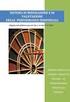 Sommario PREMESSA... 3 ENTE 1.1 PERIODI... 5 ENTE 2.1 MISURAZIONI... 7 ENTE 3.1 GESTIONE STATI... 16 ENTE 4.1 REPORTISTICA... 22 VERIFICATORE 1.1 PERIODI... 24 VERIFICATORE 2.1 MISURAZIONI... 27 VERIFICATORE
Sommario PREMESSA... 3 ENTE 1.1 PERIODI... 5 ENTE 2.1 MISURAZIONI... 7 ENTE 3.1 GESTIONE STATI... 16 ENTE 4.1 REPORTISTICA... 22 VERIFICATORE 1.1 PERIODI... 24 VERIFICATORE 2.1 MISURAZIONI... 27 VERIFICATORE
FASI DA ESEGUIRE ON-LINE
 FASI DA ESEGUIRE ON-LINE a) registrazione del candidato mediante apposito link presente sul portale della Regione Basilicata e rilascio delle credenziali di accesso necessarie per procedere alla candidatura
FASI DA ESEGUIRE ON-LINE a) registrazione del candidato mediante apposito link presente sul portale della Regione Basilicata e rilascio delle credenziali di accesso necessarie per procedere alla candidatura
FASI DA ESEGUIRE ON-LINE
 FASI DA ESEGUIRE ON-LINE a) registrazione del candidato mediante apposito link presente sul portale della Regione Basilicata e rilascio delle credenziali di accesso necessarie per procedere alla candidatura
FASI DA ESEGUIRE ON-LINE a) registrazione del candidato mediante apposito link presente sul portale della Regione Basilicata e rilascio delle credenziali di accesso necessarie per procedere alla candidatura
EMISSIONE DISPOSITIVI DI FIRMA DIGITALE
 EMISSIONE DISPOSITIVI DI FIRMA DIGITALE Collegarsi al sito https://cms.firmacerta.it/lar_login.php ed inserire le credenziali per accedere al pannello di Emissione. Prima di procedere con qualsiasi altra
EMISSIONE DISPOSITIVI DI FIRMA DIGITALE Collegarsi al sito https://cms.firmacerta.it/lar_login.php ed inserire le credenziali per accedere al pannello di Emissione. Prima di procedere con qualsiasi altra
Finanziamenti on line - Manuale per la compilazione del Modulo di Profilazione Ente Accreditato
 Finanziamenti on line - Manuale per la compilazione del Modulo di Profilazione Ente Accreditato Pagina 1 Indice 1. Introduzione... 3 1.1 Scopo e campo di applicazione... 3 1.2 Copyright (specifiche proprietà
Finanziamenti on line - Manuale per la compilazione del Modulo di Profilazione Ente Accreditato Pagina 1 Indice 1. Introduzione... 3 1.1 Scopo e campo di applicazione... 3 1.2 Copyright (specifiche proprietà
Guida per il cittadino
 DOMANDA ONLINE PER L ISCRIZIONE ALLA SCUOLA DELL INFANZIA CAPITOLINA ANNO SCOLASTICO 2014/15 Guida per il Pagina 1 di 22 SOMMARIO Premessa 3 Domanda online - iscrizione scuola dell infanzia capitolina
DOMANDA ONLINE PER L ISCRIZIONE ALLA SCUOLA DELL INFANZIA CAPITOLINA ANNO SCOLASTICO 2014/15 Guida per il Pagina 1 di 22 SOMMARIO Premessa 3 Domanda online - iscrizione scuola dell infanzia capitolina
RICHIESTA PRESTAZIONI
 RICHIESTA PRESTAZIONI 20/09/2017 Manuale utente Manuale utente per la gestione elettronica delle richieste di prestazioni da comunicare a Cassa Edile di Milano Indice Indice... 1 Premessa... 2 Registrazione
RICHIESTA PRESTAZIONI 20/09/2017 Manuale utente Manuale utente per la gestione elettronica delle richieste di prestazioni da comunicare a Cassa Edile di Milano Indice Indice... 1 Premessa... 2 Registrazione
GUIDA RAPIDA EDILCONNECT
 1 GUIDA RAPIDA EDILCONNECT Prima di iniziare In EdilConnect è spesso presente il simbolo vicino ai campi di inserimento. Passando il mouse sopra tale simbolo viene visualizzato un aiuto contestuale relativo
1 GUIDA RAPIDA EDILCONNECT Prima di iniziare In EdilConnect è spesso presente il simbolo vicino ai campi di inserimento. Passando il mouse sopra tale simbolo viene visualizzato un aiuto contestuale relativo
Manuale operativo Multi azienda
 Manuale operativo Multi azienda Istruzioni per la configurazione del Raggruppamento Multi azienda per l accesso al servizio di Remote Banking BancoPosta Impresa Online (BPIOL) Edizione: febbraio 2014 1
Manuale operativo Multi azienda Istruzioni per la configurazione del Raggruppamento Multi azienda per l accesso al servizio di Remote Banking BancoPosta Impresa Online (BPIOL) Edizione: febbraio 2014 1
Manuale Operativo ASTE ELETTRONICHE GUIDA PER GLI OPERATORI ECONOMICI
 ASTE ELETTRONICHE GUIDA PER GLI OPERATORI ECONOMICI Roma, 25 Gennaio 2016 1 9 È possibile che le maschere inserite nel presente manuale siano differenti da quelle effettivamente utilizzate dall applicativo.
ASTE ELETTRONICHE GUIDA PER GLI OPERATORI ECONOMICI Roma, 25 Gennaio 2016 1 9 È possibile che le maschere inserite nel presente manuale siano differenti da quelle effettivamente utilizzate dall applicativo.
FONTUR MANUALE UTENTE
 FONTUR MANUALE UTENTE Si accede all Area riservata aziende del portale istituzionale del fondo www.fontur.it attraverso lo username e la password inviati via mail. Fig.1 Se non si è ancora in possesso
FONTUR MANUALE UTENTE Si accede all Area riservata aziende del portale istituzionale del fondo www.fontur.it attraverso lo username e la password inviati via mail. Fig.1 Se non si è ancora in possesso
Ministero dell Interno
 Portale Direzione Centrale Servizi Demografici www.servizidemografici.interno.it Area Privata Prefetture Manuale Utente Sommario 1. Generalità 3 2. Nuovo Responsabile 6 3. Ricerca 7 4. Visualizza Dati
Portale Direzione Centrale Servizi Demografici www.servizidemografici.interno.it Area Privata Prefetture Manuale Utente Sommario 1. Generalità 3 2. Nuovo Responsabile 6 3. Ricerca 7 4. Visualizza Dati
CANTIERI NEL MUT Procedura di Inserimento Cantiere e Variazione dati
 CANTIERI NEL MUT Procedura di Inserimento Cantiere e Variazione dati Come indicato nella nostra circolare del 24/09/2013, l inserimento libero dei cantieri all interno del sistema MUT come fino ad ora
CANTIERI NEL MUT Procedura di Inserimento Cantiere e Variazione dati Come indicato nella nostra circolare del 24/09/2013, l inserimento libero dei cantieri all interno del sistema MUT come fino ad ora
Servizi per il cittadino: le richieste di prestazioni via Internet.
 Prestazioni a sostegno del reddito Servizi per il cittadino: le richieste di prestazioni via Internet. - Mobilità ordinaria 26/11/2013 Descrizione del servizio Premessa Questo servizio rende possibile
Prestazioni a sostegno del reddito Servizi per il cittadino: le richieste di prestazioni via Internet. - Mobilità ordinaria 26/11/2013 Descrizione del servizio Premessa Questo servizio rende possibile
Manuale NoiPA. Modifica Dati Personali
 Manuale NoiPA Modifica Dati Personali Versione 2.2 Agosto 2016 Indice 1 Introduzione... 3 2 I Dati personali (dati di profilo) su NoiPA... 3 3 L area Modifica dati personali... 4 3.1 Modifica recapiti...
Manuale NoiPA Modifica Dati Personali Versione 2.2 Agosto 2016 Indice 1 Introduzione... 3 2 I Dati personali (dati di profilo) su NoiPA... 3 3 L area Modifica dati personali... 4 3.1 Modifica recapiti...
Servizio di realizzazione del nuovo sistema di Gestione Fondi
 Servizio di realizzazione del nuovo sistema di Gestione Fondi Guida Operativa per gli Utenti per la gestione delle Certificazioni di spesa La presente guida rappresenta uno strumento informativo e di supporto
Servizio di realizzazione del nuovo sistema di Gestione Fondi Guida Operativa per gli Utenti per la gestione delle Certificazioni di spesa La presente guida rappresenta uno strumento informativo e di supporto
SINTESI. Comunicazioni Obbligatorie [COB] Gestione Utenze interne. rev. 1.1 del
![SINTESI. Comunicazioni Obbligatorie [COB] Gestione Utenze interne. rev. 1.1 del SINTESI. Comunicazioni Obbligatorie [COB] Gestione Utenze interne. rev. 1.1 del](/thumbs/60/44541774.jpg) SINTESI Comunicazioni Obbligatorie [COB] Gestione Utenze interne rev. 1.1 del 24.02.2008 Questo documento è una guida alla gestione utenze: funzionalità che consente di creare utenti interni al fine di
SINTESI Comunicazioni Obbligatorie [COB] Gestione Utenze interne rev. 1.1 del 24.02.2008 Questo documento è una guida alla gestione utenze: funzionalità che consente di creare utenti interni al fine di
Ciascun Fornitore di beni e servizi puo candidarsi spontaneamente per le Categorie merceologiche che Sogin mette a disposizione.
 Sommario Introduzione 1 Registrazione ed Accesso 2 Generale 2 Registrazione 2 Professionista 3 Azienda 4 Completa Registrazione 4 Ripristino Password 5 Area riservata 6 Funzionalita di Testata 7 Cambio
Sommario Introduzione 1 Registrazione ed Accesso 2 Generale 2 Registrazione 2 Professionista 3 Azienda 4 Completa Registrazione 4 Ripristino Password 5 Area riservata 6 Funzionalita di Testata 7 Cambio
Flusso di primo accesso e modalità di registrazione nuove strutture/utenti
 Flusso di primo accesso e modalità di registrazione nuove strutture/utenti Codice Identificativo Documento DURC - Flusso primo accesso e registrazione.doc Numero totale di pagine 13 Sommario 1 FLUSSO DI
Flusso di primo accesso e modalità di registrazione nuove strutture/utenti Codice Identificativo Documento DURC - Flusso primo accesso e registrazione.doc Numero totale di pagine 13 Sommario 1 FLUSSO DI
Ministero delle Infrastrutture e dei Trasporti
 Ministero delle Infrastrutture e dei Trasporti DIPARTIMENTO PER I TRASPORTI, LA NAVIGAZIONE, GLI AFFARI GENEALI E IL PERSONALE Direzione Generale per la Motorizzazione Centro Elaborazione Dati Manuale
Ministero delle Infrastrutture e dei Trasporti DIPARTIMENTO PER I TRASPORTI, LA NAVIGAZIONE, GLI AFFARI GENEALI E IL PERSONALE Direzione Generale per la Motorizzazione Centro Elaborazione Dati Manuale
AREA PUBBLICA BDNOO MANUALE UTENTE
 AREA PUBBLICA BDNOO MANUALE UTENTE VERSIONE 1.0 DEL 18/10/2012 1 Indice 1 INTRODUZIONE... 3 1.1 SCOPO... 3 1.2 CAMPO DI APPLICAZIONE... 3 1.3 RIFERIMENTI... 3 1.4 REGISTRO DELLE MODIFICHE... 3 1.5 ACRONIMI
AREA PUBBLICA BDNOO MANUALE UTENTE VERSIONE 1.0 DEL 18/10/2012 1 Indice 1 INTRODUZIONE... 3 1.1 SCOPO... 3 1.2 CAMPO DI APPLICAZIONE... 3 1.3 RIFERIMENTI... 3 1.4 REGISTRO DELLE MODIFICHE... 3 1.5 ACRONIMI
Linee guida per la compilazione del Piano di Studio
 Linee guida per la compilazione del Piano di Studio Indice Premessa... 3 Compilazione piano di studio... 4 Scelta del percorso di studio... 6 Scelta degli insegnamenti... 7 Stampa e conferma del piano
Linee guida per la compilazione del Piano di Studio Indice Premessa... 3 Compilazione piano di studio... 4 Scelta del percorso di studio... 6 Scelta degli insegnamenti... 7 Stampa e conferma del piano
VERIFICA DELLA CONGRUITA dalla parte delle imprese
 EdilConnect Scheda operativa VERIFICA DELLA CONGRUITA dalla parte delle imprese GUIDA RAPIDA IMPRESE NON ISCRITTE A CASSE EDILI LOMBARDE Guida per le imprese iscritte a una o più Casse Edili esterne alla
EdilConnect Scheda operativa VERIFICA DELLA CONGRUITA dalla parte delle imprese GUIDA RAPIDA IMPRESE NON ISCRITTE A CASSE EDILI LOMBARDE Guida per le imprese iscritte a una o più Casse Edili esterne alla
SINTESI. Comunicazioni Vardatori. Istruzioni per la compilazione del modulo Vardatore.
 SINTESI Comunicazioni Vardatori Istruzioni per la compilazione del modulo Vardatore http://sintesi.provincia.taranto.it/portale Le informazioni contenute nel presente documento sono soggette a modifica
SINTESI Comunicazioni Vardatori Istruzioni per la compilazione del modulo Vardatore http://sintesi.provincia.taranto.it/portale Le informazioni contenute nel presente documento sono soggette a modifica
Accreditamento al portale di Roma Capitale
 Accreditamento al portale di Roma Capitale Domanda on-line scuola infanzia - guida per il cittadino Pagina 1 di 16 Procedura di accreditamento al Portale La procedura di identificazione è articolata in
Accreditamento al portale di Roma Capitale Domanda on-line scuola infanzia - guida per il cittadino Pagina 1 di 16 Procedura di accreditamento al Portale La procedura di identificazione è articolata in
L utente CAA (Centro autorizzato di assistenza agricola) avrà la visibilità su tutte le aziende con mandato al proprio CAA.
 1. Accesso al sistema degli applicativi AVEPA Collegarsi al portale degli applicativi AVEPA all indirizzo internet http://app.avepa.it/mainapp e accedere con le proprie credenziali (Utente e password).
1. Accesso al sistema degli applicativi AVEPA Collegarsi al portale degli applicativi AVEPA all indirizzo internet http://app.avepa.it/mainapp e accedere con le proprie credenziali (Utente e password).
Portale INPS. Servizi per il cittadino. Lavoratori Domestici. Consultazione Estratto Conto. Help online
 Portale INPS Servizi per il cittadino Lavoratori Domestici Consultazione Estratto Conto Help online Pagina 1 di 11 Indice 1 GENERALITÁ... 3 1.1 Scopo e campo di applicazione del documento... 3 1.2 Termini
Portale INPS Servizi per il cittadino Lavoratori Domestici Consultazione Estratto Conto Help online Pagina 1 di 11 Indice 1 GENERALITÁ... 3 1.1 Scopo e campo di applicazione del documento... 3 1.2 Termini
EdilConnect. Cremona, 30 maggio 2017
 EdilConnect Cremona, 30 maggio 2017 Agenda! Scadenze utili! Registrazione e accesso al portale! Uso di EdilConnect (guida pratica alle principali funzioni del portale)! Sul sistema di denuncia per cantiere!
EdilConnect Cremona, 30 maggio 2017 Agenda! Scadenze utili! Registrazione e accesso al portale! Uso di EdilConnect (guida pratica alle principali funzioni del portale)! Sul sistema di denuncia per cantiere!
GUIDA GESTIONE CANTIERE Guida per la gestione del cantiere in EdilConnect
 EdilConnect VERIFICA DELLA CONGRUITA dalla parte delle imprese GUIDA GESTIONE CANTIERE Guida per la gestione del cantiere in EdilConnect www.edilconnect.it Sommario Visualizzazione cantiere... 3 Procedura
EdilConnect VERIFICA DELLA CONGRUITA dalla parte delle imprese GUIDA GESTIONE CANTIERE Guida per la gestione del cantiere in EdilConnect www.edilconnect.it Sommario Visualizzazione cantiere... 3 Procedura
Sportello Virtuale Lavoratori. Manuale utente
 Sportello Virtuale Lavoratori Manuale utente Indice Manuale Utente 1 Introduzione... 3 2 Autenticazione... 4 3 Struttura dell applicativo... 6 4 Dati personali... 7 4.1 Dati Anagrafici... 8 4.2 Modalità
Sportello Virtuale Lavoratori Manuale utente Indice Manuale Utente 1 Introduzione... 3 2 Autenticazione... 4 3 Struttura dell applicativo... 6 4 Dati personali... 7 4.1 Dati Anagrafici... 8 4.2 Modalità
Manuale Utente Operatore MAE CEL MAE Versione 1.0
 Manuale Utente Operatore MAE CEL MAE Versione 1.0 CEL MAE - Manuale utente pag. 1 di 11 Sommario 1. INTRODUZIONE... 3 2. UTILIZZO DELL APPLICAZIONE... 3 2.1. ACCESSO AL SISTEMA E SCELTA PROFILO... 3 2.2.
Manuale Utente Operatore MAE CEL MAE Versione 1.0 CEL MAE - Manuale utente pag. 1 di 11 Sommario 1. INTRODUZIONE... 3 2. UTILIZZO DELL APPLICAZIONE... 3 2.1. ACCESSO AL SISTEMA E SCELTA PROFILO... 3 2.2.
RICHIESTA VARIAZIONE RECAPITI IMPRESA
 RICHIESTA VARIAZIONE RECAPITI IMPRESA 20/09/2017 Manuale Utente Manuale utente per la richiesta di Variazione recapiti Impresa. Indice Indice... 1 Accesso all area Servizi on-line del sito web Cassa Edile
RICHIESTA VARIAZIONE RECAPITI IMPRESA 20/09/2017 Manuale Utente Manuale utente per la richiesta di Variazione recapiti Impresa. Indice Indice... 1 Accesso all area Servizi on-line del sito web Cassa Edile
Servizi Online. Manuale utente. Polizza Allievi IeFP. 01 febbraio 2016 Pagina 1 di 20
 Servizi Online Polizza Allievi IeFP Manuale utente 01 febbraio 2016 Pagina 1 di 20 SOMMARIO 1 Introduzione... 3 1.1 Istituzione della polizza Allievi IeFP per un soggetto assicurante già titolare di codice
Servizi Online Polizza Allievi IeFP Manuale utente 01 febbraio 2016 Pagina 1 di 20 SOMMARIO 1 Introduzione... 3 1.1 Istituzione della polizza Allievi IeFP per un soggetto assicurante già titolare di codice
Servizi telematici in Punto Cliente per gli intermediari e le aziende
 Servizi telematici in Punto Cliente per gli intermediari e le aziende Denuncia di variazione Polizza Vetturini, Barrocciai, Ippotrasportatori Denuncia di variazione Polizza Sostanze Radioattive Denuncia
Servizi telematici in Punto Cliente per gli intermediari e le aziende Denuncia di variazione Polizza Vetturini, Barrocciai, Ippotrasportatori Denuncia di variazione Polizza Sostanze Radioattive Denuncia
Servizi per il cittadino: le richieste di prestazioni via Internet.
 Prestazioni a sostegno del reddito Servizi per il cittadino: le richieste di prestazioni via Internet. - Acquisizione Modello DS56/Bis Descrizione del servizio Premessa Questo documento descrive le funzionalità
Prestazioni a sostegno del reddito Servizi per il cittadino: le richieste di prestazioni via Internet. - Acquisizione Modello DS56/Bis Descrizione del servizio Premessa Questo documento descrive le funzionalità
REGISTRAZIONE Servizi on-line Sito internet
 REGISTRAZIONE Servizi on-line Sito internet 19/09/2013 Manuale Utente Manuale utente per la registrazione all area Servizi on-line del sito internet www.cassaedilemilano.it Indice Indice...1 Premessa...2
REGISTRAZIONE Servizi on-line Sito internet 19/09/2013 Manuale Utente Manuale utente per la registrazione all area Servizi on-line del sito internet www.cassaedilemilano.it Indice Indice...1 Premessa...2
GUIDA ALL UTILIZZO DELLA PROCEDURA DI REGISTRAZIONE AL CENTRO SERVIZI CASA E OPERE PUBBLICHE
 Regione Lombardia Direzione Generale Casa e Opere Pubbliche GUIDA ALL UTILIZZO DELLA PROCEDURA DI REGISTRAZIONE AL CENTRO SERVIZI CASA E OPERE PUBBLICHE Guida alla procedura di registrazione Pagina 1 di
Regione Lombardia Direzione Generale Casa e Opere Pubbliche GUIDA ALL UTILIZZO DELLA PROCEDURA DI REGISTRAZIONE AL CENTRO SERVIZI CASA E OPERE PUBBLICHE Guida alla procedura di registrazione Pagina 1 di
Servizi telematici in Punto Cliente riservati alle Aziende
 Servizi telematici in Punto Cliente riservati alle Aziende Variazione ditta Polizza Facchini Manuale 29 ottobre 2012 Pagina 1 di 10 SOMMARIO 1 Introduzione... 3 2 Descrizione del servizio Variazione ditta
Servizi telematici in Punto Cliente riservati alle Aziende Variazione ditta Polizza Facchini Manuale 29 ottobre 2012 Pagina 1 di 10 SOMMARIO 1 Introduzione... 3 2 Descrizione del servizio Variazione ditta
FASI DA ESEGUIRE ON-LINE
 FASI DA ESEGUIRE ON-LINE a) Compilazione della candidatura telematica secondo il modello illustrato nel formulario. Istruzioni per candidarsi on-line Pagina 1 Compilazione della candidatura telematica
FASI DA ESEGUIRE ON-LINE a) Compilazione della candidatura telematica secondo il modello illustrato nel formulario. Istruzioni per candidarsi on-line Pagina 1 Compilazione della candidatura telematica
Guida alla fruizione dei Servizi al Cittadino del Comune di Livorno
 Guida alla fruizione dei Servizi al Cittadino del Comune di Livorno Sommario Sommario... 1 Premessa... 2 Accesso ai servizi... 2 Inviare una pratica online:... 4 Individuazione richiesta... 5 Inserimento
Guida alla fruizione dei Servizi al Cittadino del Comune di Livorno Sommario Sommario... 1 Premessa... 2 Accesso ai servizi... 2 Inviare una pratica online:... 4 Individuazione richiesta... 5 Inserimento
SINTESI. Comunicazioni Vardatori. Istruzioni per la compilazione del modulo Vardatore (per Istituti Scolastici)
 SINTESI Comunicazioni Vardatori Istruzioni per la compilazione del modulo Vardatore (per Istituti Scolastici) realizzato in data 23 settembre 2008- (ver. COB 3.14.00) rev. 01 del 02 ottobre 2008 http://sintesi.provincia.taranto.it/portale
SINTESI Comunicazioni Vardatori Istruzioni per la compilazione del modulo Vardatore (per Istituti Scolastici) realizzato in data 23 settembre 2008- (ver. COB 3.14.00) rev. 01 del 02 ottobre 2008 http://sintesi.provincia.taranto.it/portale
Cinema On Line (COL) Sportello Telematico. Presentazione Domanda di qualifica di opera cinematografica di espressione originale italiana
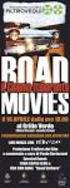 Sportello Telematico Cinema On Line (COL) Presentazione Domanda di qualifica di opera cinematografica di espressione originale italiana Versione 1.0 del 25/02/2015 COL 1 INDICE Premessa 3 Assistenza agli
Sportello Telematico Cinema On Line (COL) Presentazione Domanda di qualifica di opera cinematografica di espressione originale italiana Versione 1.0 del 25/02/2015 COL 1 INDICE Premessa 3 Assistenza agli
Guida ai servizi SUAP on-line
 Guida ai servizi SUAP on-line vers. 1.1 Sommario Sommario... 1 Premessa... 2 Requisiti necessari... 2 Accesso ai servizi... 2 Inviare una pratica online... 3 Indicazione endoprocedimenti ed eventuali lavori
Guida ai servizi SUAP on-line vers. 1.1 Sommario Sommario... 1 Premessa... 2 Requisiti necessari... 2 Accesso ai servizi... 2 Inviare una pratica online... 3 Indicazione endoprocedimenti ed eventuali lavori
Servizi telematici in Punto Cliente riservati alle aziende
 Servizi telematici in Punto Cliente riservati alle aziende Comunicazione inizio campagna olearia Polizza Frantoi Regolazione campagna olearia Polizza Frantoi Manuale 29 luglio 2013 Pagina 1 di 16 SOMMARIO
Servizi telematici in Punto Cliente riservati alle aziende Comunicazione inizio campagna olearia Polizza Frantoi Regolazione campagna olearia Polizza Frantoi Manuale 29 luglio 2013 Pagina 1 di 16 SOMMARIO
